Apple はオペレーティング システムの新しいバージョンをリリースし続けているため、iPhone ユーザーは毎年iOSの最新バージョンを楽しみにしています。今年、 iOS 18 は間違いなく最も期待されているリリースの 1 つです。世界をリードするモバイル オペレーティング システムの 1 つとして、 iOSがアップデートされるたびに、エキサイティングな新機能や改善がもたらされます。この記事では、 iOS 18 アップデートのリリース日、 iOS 18 アップデートiOS入手方法、アップデートできない理由、 iOS 18 の新機能など、iOS 18 アップデートに関する詳細情報を説明します。
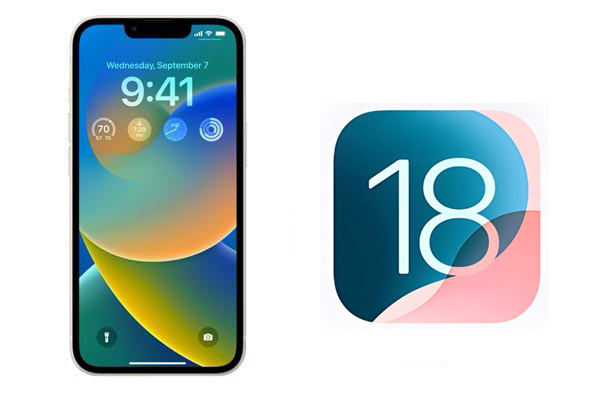
9月9日月曜日のイベントで、Appleは新しいiPhone 16のラインナップやApple Watch Series 10などを発表した。さらに、同社はiOS 18 が 9 月 16 日月曜日に一般公開されると発表しました。一足先に始めたい場合は、Apple がすでにiOS 18 ベータ版をリリースしています。
iOS 18 では、以下を含むがこれらに限定されない、さまざまなエキサイティングな新機能と改善が導入されます。
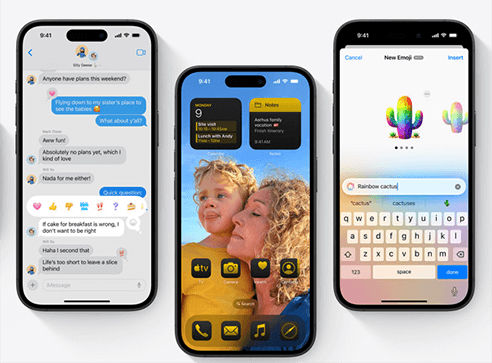
1. Apple インテリジェンス:
iPhone 16 のすべてのモデルと iPhone 15 Pro および iPhone 15 Pro Max では、 iOS 18 に Apple Intelligence が導入されています。この機能は、個人的なコンテキストを使用して、最も関連性の高い有用な洞察を提供します。
2. カスタマイズされたホーム画面のレイアウト:
Apple では、ホーム画面上の好きな場所にアプリを配置できます。
3. 写真が大幅に更新されます。
iOS 18 では、Apple は写真を大幅に再設計しています。更新されたレイアウトでは、ライブラリが整理され、重要な写真が一目でわかるようになり、コレクションが下部に表示されるようになりました。
4. メッセージに個性が加わり、衛星サポートが追加されます。
メッセージには、RCS サポート、メッセージ スケジュール、テキスト形式オプションなどの新機能も追加されます。
5. パスワードアプリ:
パスワードやセキュリティ警告を含むすべての資格情報を、アプリ内で直接アクセスできる一元的な場所に安全に保存します。
6. パーソナライズ可能なロック画面とコントロールセンター:
カスタマイズがロック画面にも拡張され、懐中電灯/懐中電灯とカメラのアイコンを他のアプリに置き換えて、ロック画面から 1 回スワイプするだけで移動できるようになりました。
iOS 18 に更新する前に、更新プロセス中の問題を回避するために必ず次の手順を実行してください。
1. データをバックアップする
更新中に問題が発生すると、データが失われる可能性があります。 iCloud または iTunes を使用して iPhone の完全バックアップを作成することをお勧めします。エラーメッセージが表示された場合でも、iPhone のデータをバックアップしておくと、バックアップからデータを復元できます。
2. デバイスの互換性を確認する
iOS 18 は古いデバイスをすべてサポートしているわけではない可能性があります。お使いの iPhone がサポート対象リストに含まれていることを確認してください。 iOS 18をサポートする携帯電話のリストは次のとおりです。
iOSアップデートには通常、数ギガバイトのストレージ容量が必要です。デバイスに十分な空き領域があるかどうかを確認し、十分な空き領域がない場合は、不要なアプリやファイルを削除することを検討してください。
4. バッテリーとネットワークのステータスを確認する
デバイスのバッテリー寿命が十分であることを確認してください。過剰なデータ使用や中断の可能性を避けるために、Wi-Fi 接続経由でアップデートを実行するのが最善です。
新しいiOS 18 アップデートを入手する方法を知りたいですか?実際、デバイスのモデルが新しいiOSのインストールをサポートしている限り、iPhone で簡単に確認できます。
iPhoneをiOS 18にアップデートする方法は次のとおりです。
ステップ1. iPhoneの「設定」アプリを開き、「一般」に進みます。
ステップ 2. 「ソフトウェアアップデート」 > 「ダウンロードしてインストール」をクリックして、デバイスに最新のiOSをインストールします。 ( iPhoneがソフトウェアアップデートで止まってしまった?)

ちなみに、デバイスに最新のiOSを自動的にインストールしたい場合は、「自動アップデート」機能をオンにすることができます。
上記の手順を実行してiOS 18 アップデートをダウンロードしようとしましたが、失敗しました。 iPhone をiOS 18 にアップデートできない理由としては、次のようなものが考えられます。
iOS System Recovery は、 iOSデバイスを修復するための専門ツールです。 iPhone のアップデートの問題、デバイスがリカバリまたは DFU モードでスタックするなど、さまざまなシステムの問題に対処します。このソフトウェアを使用すると、ユーザーはこれらの問題を迅速に修正し、ユーザー データを保護しながらデバイスを通常の動作に復元できます。また、 iOSシステムをアップデートまたはダウングレードする便利な方法も提供します。
iOSシステムリカバリの主な機能:
iOSシステム回復を使用してiOS 18 が更新されない問題を修正する方法は次のとおりです。
01適切なバージョンのツールをダウンロードし、コンピュータにインストールして、アプリケーションを起動します。利用可能なモジュールから「 iOS System Recovery」オプションを選択します。

02 「開始」ボタンをクリックして、iPhone のアップデートを妨げる問題を解決します。

03画面の指示に従って、iPhone の詳細を慎重に確認します。確認したら、「修復」ボタンをクリックして修復プロセスを開始します。

04次に、ソフトウェアはデバイスに合わせた最新のファームウェアをダウンロードします。約 5 ~ 10 分以内に、iPhone は復元され、再び動作できるようになります。

iOS 18アップデートについては以上です。 iOS 18 のリリースでは、多数の新機能と改善がもたらされていますが、更新プロセス中にいくつかの問題が発生する可能性があります。適切に準備し、 iOSシステム回復などのツールを使用することで、さまざまなアップデートの課題に簡単に対処し、デバイスが最新のシステムでスムーズに動作することを確認できます。
関連記事:
[2024 ガイド] iOS 18/17 アップデートの一時停止を解決する 8 つの効果的なトリック
iPhoneソフトウェアアップデートに失敗しました: iOS 18/17/16にスムーズにアップデートするにはどうすればよいですか?